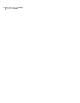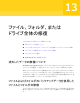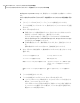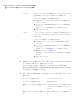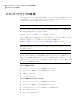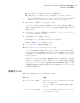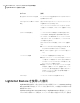Users Guide
セカンダリドライブの修復
セカンダリドライブ上のデータが失われた場合、そのドライブに対応する既存のリカバリポ
イントを使用して、データを復元できます。セカンダリドライブとは、オペレーティングシス
テムがインストールされているドライブ以外のドライブです。
メモ: システムドライブ(通常は C ドライブ)を修復することもできます。
たとえば、コンピュータの D ドライブにあるデータが失われた場合は、データが失われた
ときよりも前の状態に D ドライブを復元できます。
p.177 の 「コンピュータの修復について」 を参照してください。
ドライブを修復するには、修復するドライブが含まれるリカバリポイントが必要です。不明
な場合は、[状態]ページで、利用できるリカバリポイントを確認します。
p.124 の 「[状態]ページからのバックアップ保護の監視」 を参照してください。
メモ: 作業を進める前に、復元するドライブ上で開いているすべてのアプリケーションとファ
イルを閉じてください。
警告: ドライブを修復すると、リカバリポイントの復元先であるドライブ上のすべてのデータ
が、リカバリポイント内のデータに置き換えられます。ドライブ上でデータを変更している
場合、ドライブの修復に使用するリカバリポイントの作成以降に行った変更は、すべて失
われます。たとえば、リカバリポイントの作成後にドライブ上に新しいファイルを作成した場
合、そのファイルは修復されません。
ドライブを修復する方法
1
[タスク]ページで、[コンピュータを修復]をクリックします。
2
リカバリポイントを選択し、[今すぐ修復]をクリックします。
3
[OK]をクリックします。
4
[はい]をクリックします。
ドライブの修復をカスタマイズする方法
1
[タスク]ページで、[コンピュータを修復]をクリックします。
2
リカバリポイントを選択し、[今すぐ修復]をクリックします。
3
[カスタム]をクリックし、ドライブの修復ウィザードを開始します。
4
[次へ]をクリックします。
5
次のいずれかを実行します。
第 13 章 ファイル、フォルダ、またはドライブ全体の修復
セカンダリドライブの修復
168